Penyesuaian situs web Anda sangat penting untuk memberikan pengalaman pengguna yang unik. Dengan Elementor untuk WordPress, Anda memiliki beragam alat yang dapat digunakan untuk meningkatkan halaman Anda. Pengaturan lanjutan adalah bagian penting yang sering terlewatkan. Dalam panduan ini, Anda akan belajar bagaimana memanfaatkan pengaturan ini secara efektif untuk mengontrol detail-desain secara presisi.
Temuan Utama
- Membedakan dan menerapkan Padding dan Margin.
- Memanfaatkan nilai negatif untuk Margin agar elemen tumpang tindih.
- Menambahkan Kelas CSS khusus dan membuat ID untuk item menu.
Panduan Langkah demi Langkah
1. Membuka Pengaturan Lanjutan
Saat Anda mulai mengedit halaman Anda, tambahkan sebuah bagian baru. Klik tab "Lanjutan". Di sini Anda akan menemukan pilihan-pilihan kompleks yang membantu Anda melakukan penyesuaian khusus.
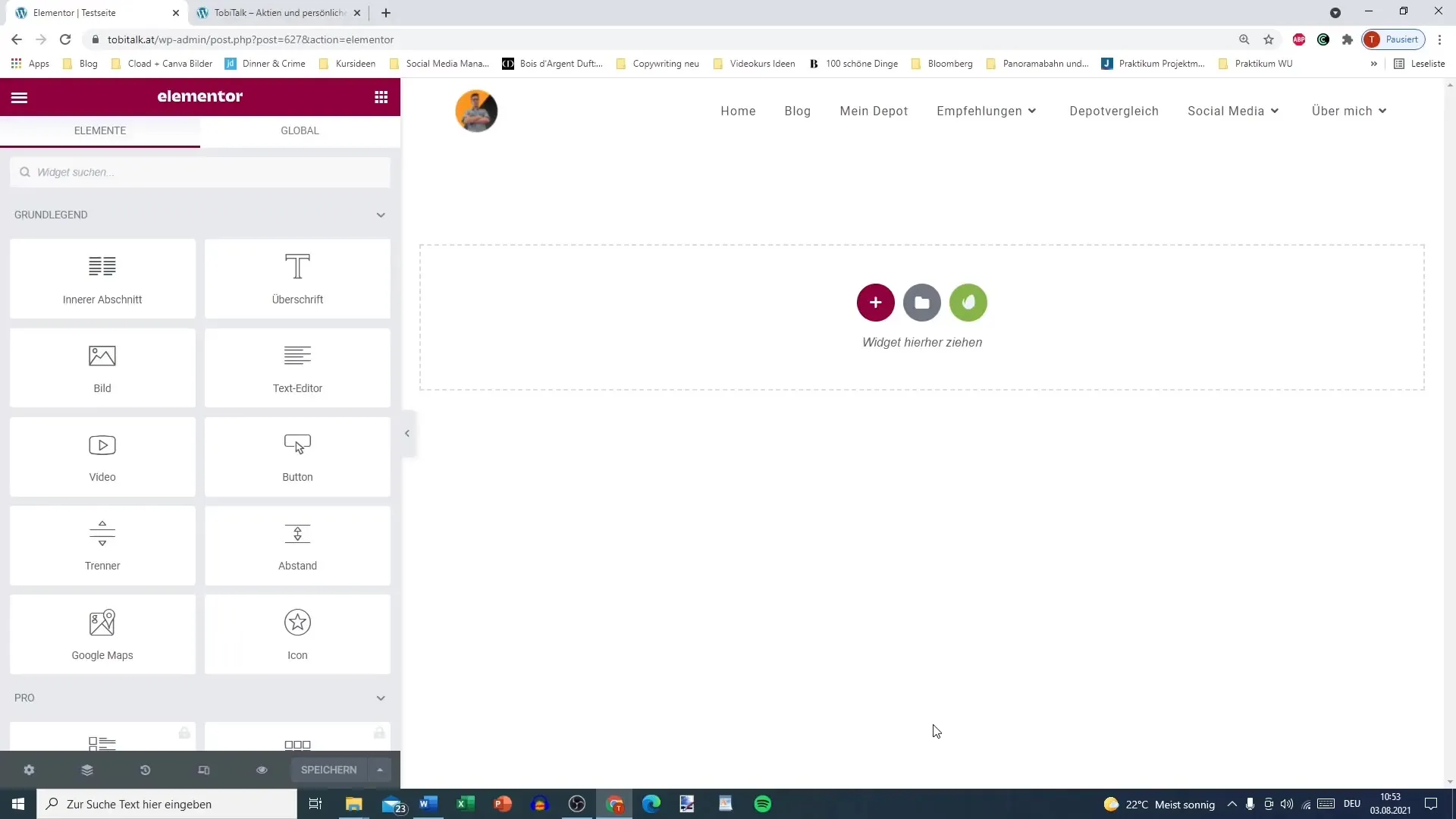
2. Memahami Padding dan Margin
Titik sentral dalam pengaturan lanjutan adalah nilai-nilai Padding dan Margin. Padding adalah jarak antara konten elemen Anda dan tepinya. Margin, di sisi lain, mengacu pada jarak dengan elemen yang bersebelahan.
Misalnya, jika Anda menetapkan Padding 200px, hal berikut terjadi: Konten elemen Anda akan mendapatkan jarak 200px dari tepi.
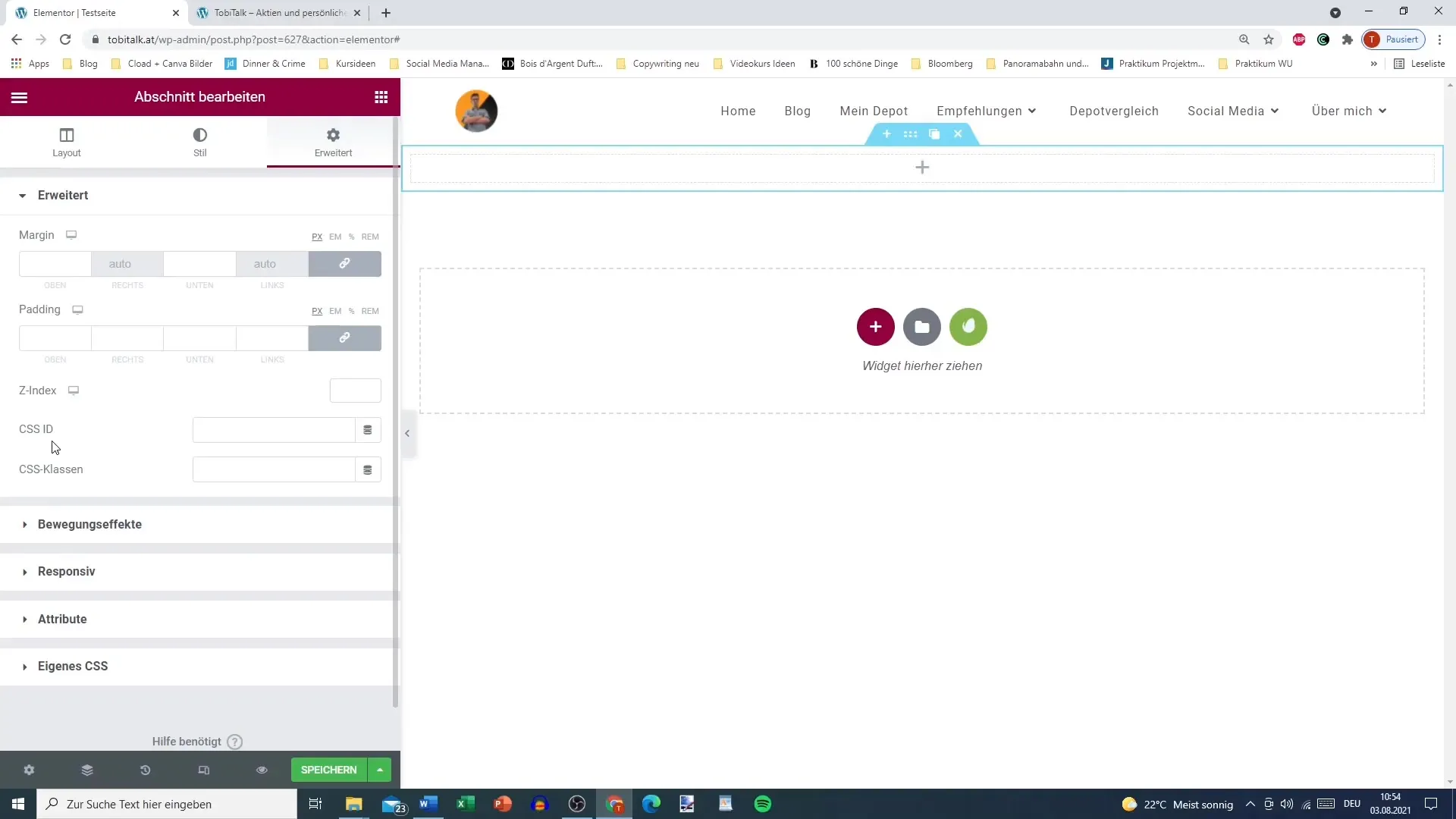
3. Pengaturan Nilai Padding
Misalkan Anda ingin menyesuaikan nilai-nilai Padding dari suatu bagian tertentu, untuk menciptakan lebih banyak atau lebih sedikit ruang. Anda dapat mengatur nilai-nilai ini secara individual, seperti misalnya 100px di bawah dan 200px di atas. Ini memberi Anda kemampuan untuk membuat ketinggian bagian yang menarik.
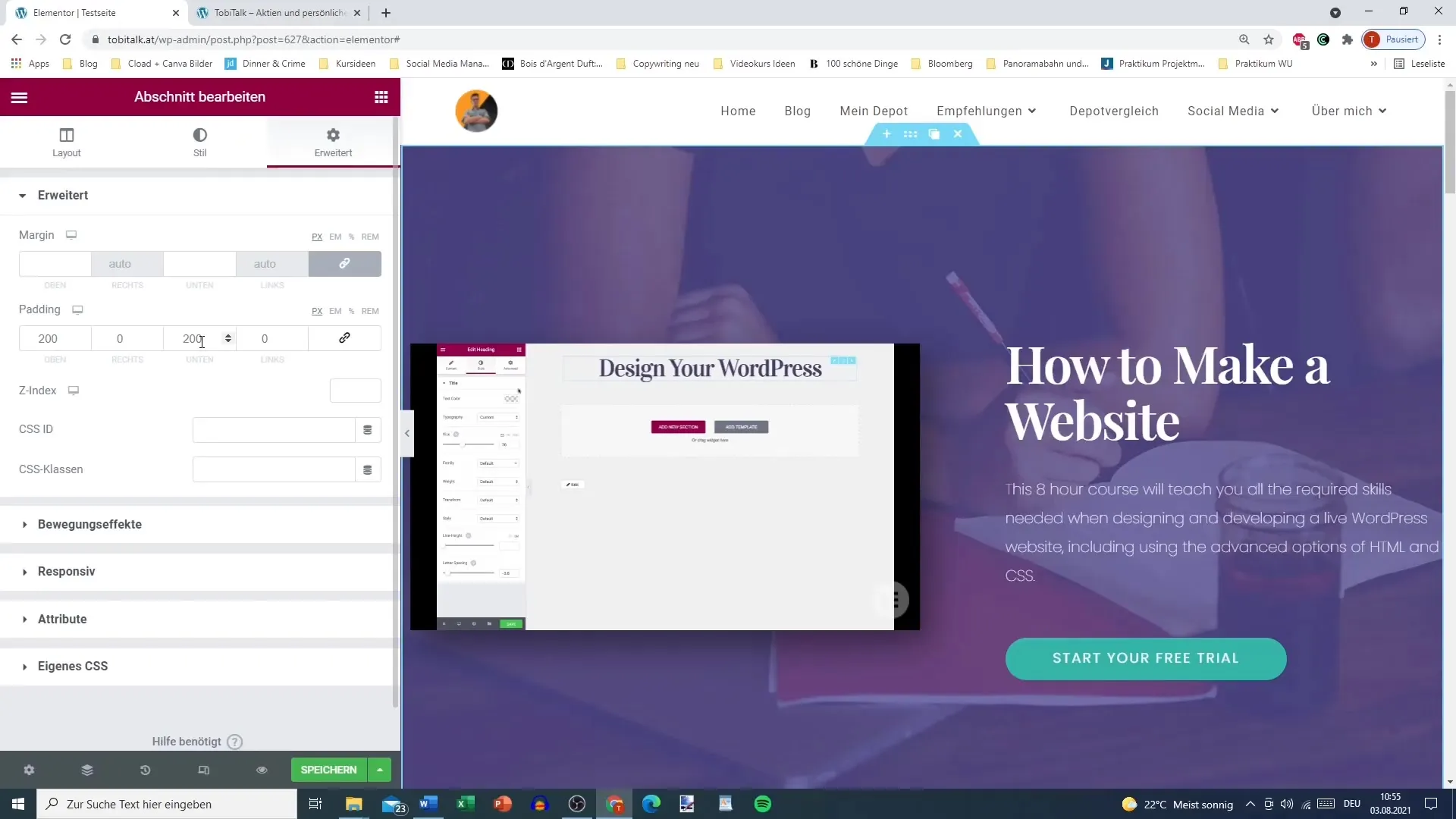
4. Penggunaan Margin
Margin sama pentingnya dengan Padding. Jika Anda menetapkan Margin 500px ke bawah, maka akan ada jarak 500px antara bagian saat ini dan bagian berikutnya. Penting untuk dipahami bahwa Margin menentukan jarak antara elemen Anda dengan elemen lain, sedangkan Padding bekerja di dalam elemen Anda.
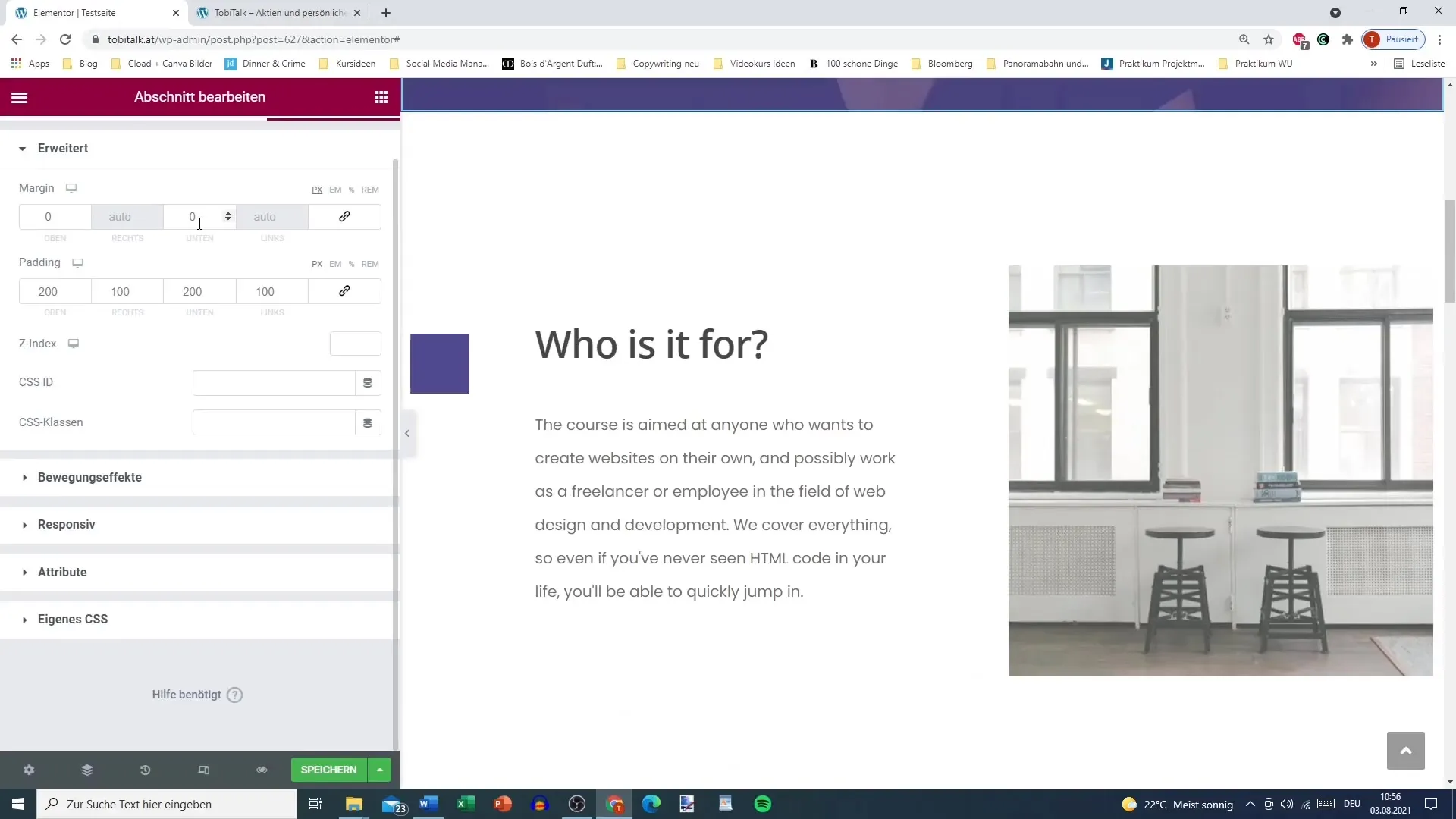
5. Mengaitkan Nilai
Anda dapat mengaitkan nilai Padding dan Margin untuk memberikan jarak yang sama ke semua arah. Tata letak kotak kadang-kadang dapat terlihat kurang menguntungkan, sementara nilai yang membulatkan sudut bagian dapat memberikan efek yang cukup menarik.
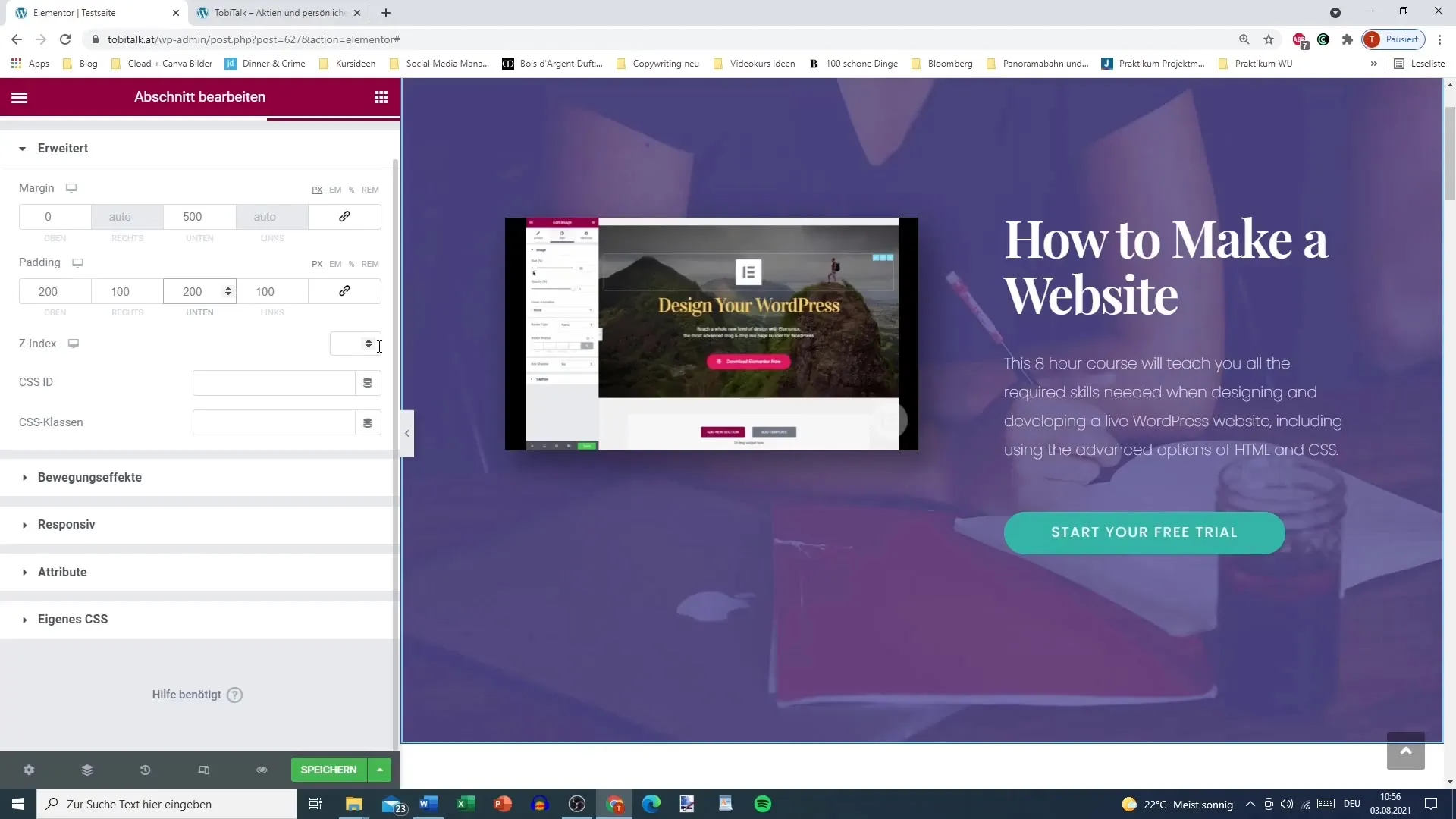
6. Menggunakan Z-Index dan Kelas CSS
Dengan Z-Index, Anda dapat menentukan visibilitas elemen-elemen yang tumpang tindih. Ini membantu Anda jika Anda ingin menempatkan elemen ke depan atau ke belakang.
Selain itu, Anda juga dapat membuat dan menggunakan Kelas CSS untuk memberikan gaya spesifik pada bagian-bagian Anda. Penting untuk memilih nama kelas secara strategis untuk memastikan identifikasi yang jelas.
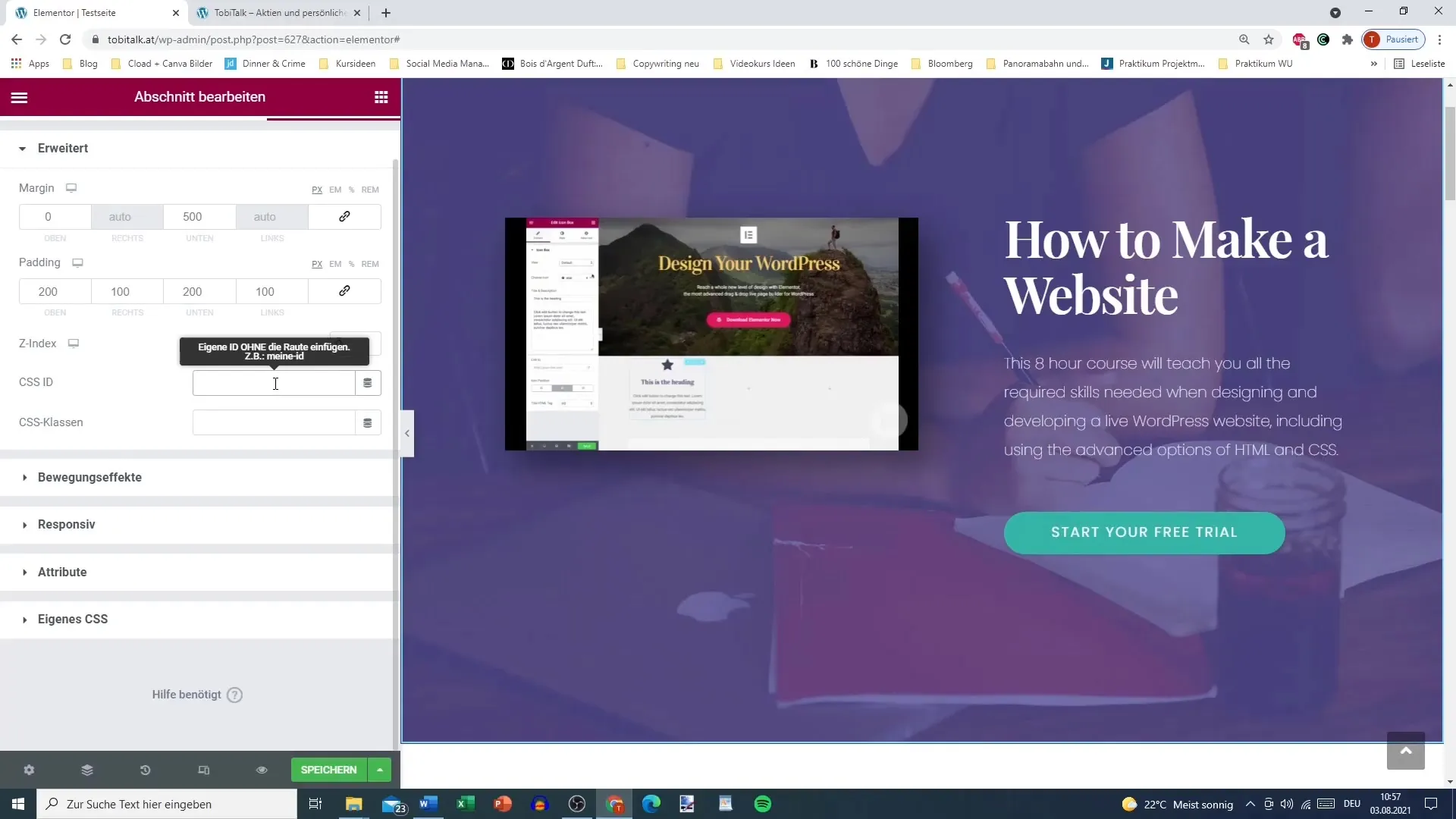
7. Penggunaan Margin Negatif
Fitur menarik lainnya adalah membuat margin negatif. Ini memungkinkan Anda untuk menyusun bagian-bagian sehingga tumpang tindih atau lebih dekat satu sama lain. Meskipun Anda tidak dapat langsung memasukkan tanda minus di sini, Anda masih dapat menyesuaikan nilainya untuk mencapai efek yang diinginkan.
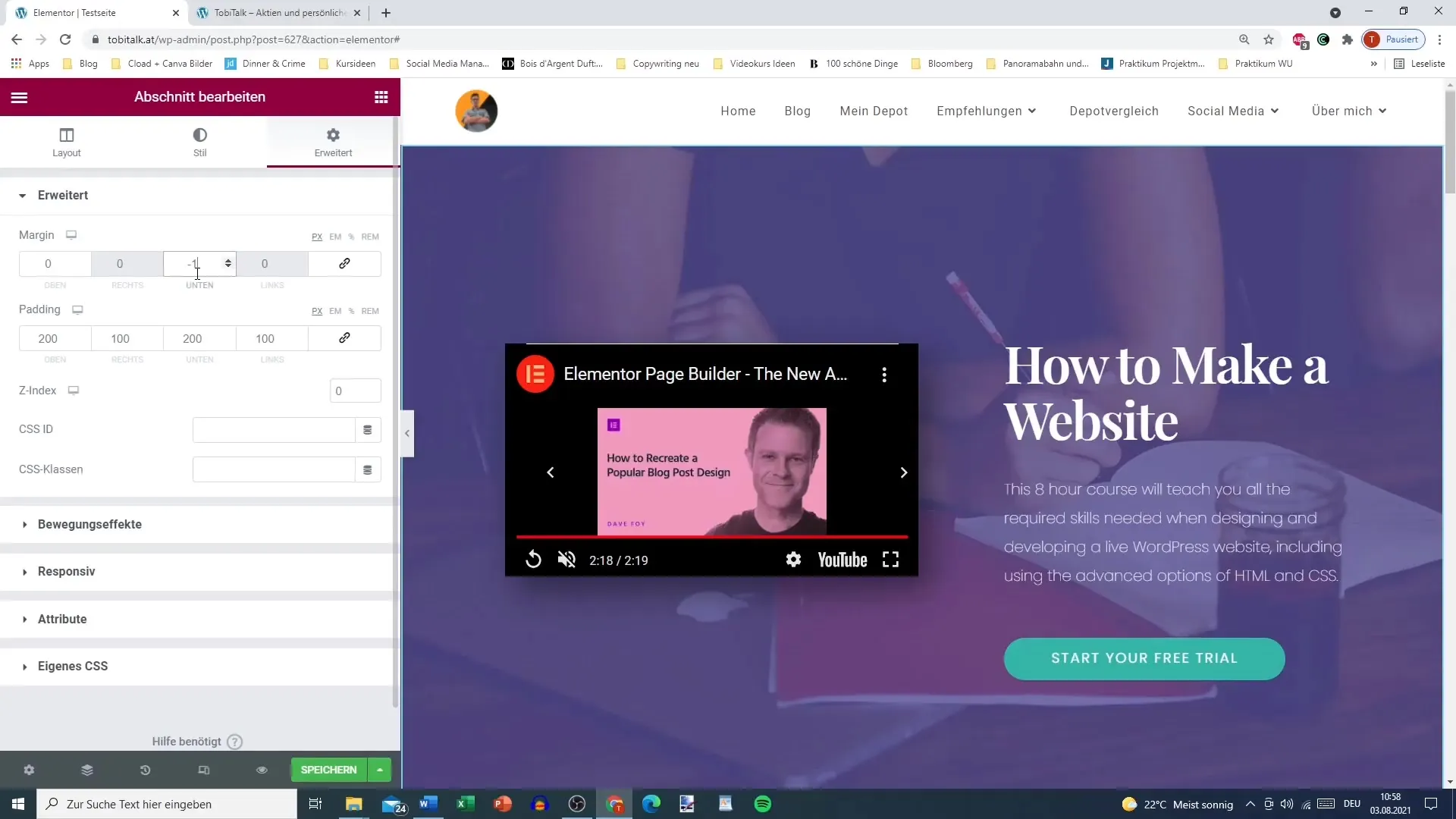
8. Penyesuaian Lainnya dan Melihat Ke Depan
Kami akan membahas efek-efek gerakan dan ekstensi tambahan lebih rinci dalam tutorial-tutorial mendatang. Dengan demikian, Anda dapat terus menyempurnakan dan membuat desain situs web Anda menjadi lebih dinamis.
Ringkasan
Pengaturan lanjutan di Elementor memberi Anda berbagai pilihan untuk mendesain situs web Anda. Baik itu Padding atau Margin – dengan fitur-fitur ini, Anda dapat secara khusus meningkatkan tata letak halaman Anda dan menciptakan pengalaman pengguna yang menarik. Manfaatkan teknik-teknik yang telah disebutkan untuk mengoptimalkan potensi penuh dari Elementor dan memberikan sentuhan personal pada situs web Anda.
Pertanyaan yang Sering Diajukan
Bagaimana cara mengakses pengaturan lanjutan di Elementor?Tambahkan bagian baru dan klik tab "Lanjutan".
Apa perbedaan antara Padding dan Margin?Padding adalah jarak di dalam suatu elemen, Margin adalah jarak antara elemen.
Apakah saya dapat menggunakan nilai Margin negatif?Ya, nilai Margin negatif dapat digunakan untuk membuat elemen tumpang tindih.
Bagaimana cara membuat kelas CSS di Elementor?Anda dapat menambahkan kelas CSS di tab "Lanjutan" di bawah bagian "Kelas".
Apakah pengaturan lanjutan tersedia dalam versi gratis Elementor?Beberapa fitur, seperti kelas CSS khusus, hanya tersedia dalam versi Pro.


